Wil je de vorige gamegevechten opnemen wanneer je pc-games speelt zoals League of Legends, Warcraft, StarCraft, Diablo, The Lost Vikings, The Warriors of Legend en meer? Wat dacht je van het vastleggen van een aantal spannende gameplays van allerlei gamesites, zoals Miniclip, Kongregate, Newgrounds, Armor Games enzovoort? En hier willen we je oprecht de beste manier laten zien om je game soepel op te nemen met de gerenommeerde Aiseesoft Game Recorder.
Hoe werkt Game Recorder? Deze briljante game-opnamesoftware is zeer compatibel met Windows 10/8/7 / XP. Wanneer u pc-games of websites speelt, kan deze flexibele game-recorder-app vloeiend werken LOL-spel opnemen of soepel leg Xbox 360-gameplay vast op pc zonder de snelheid van het spelen van games te beïnvloeden.
Gratis download dit beste game-opnamesoftware op een Windows-computer en probeer de gewenste gameplay op te nemen! Blijf lezen en leer meer over het vastleggen van een pc-game en het opnemen van een flash-game.
1. Installeer Aiseesoft Game Recorder
Download, installeer en bedien deze intelligente gratis Fraps alternatief op uw computer binnen enkele klikken.
2. Kies het opnamegebied op uw scherm
Wanneer je het wil Diablo3-gameplay opnemen or leg de gameplay van PS3 vast, ga naar de game-interface en selecteer het opnamegebied met Game Recorder zoals je wilt. Met de software kunt u gemakkelijk het volledige scherm of een aangepast opnamegebied selecteren op basis van uw behoefte.
3. Stel de audio in
Mogelijk moet u ervoor kiezen om de audio op te nemen van het computersysteem of van de microfoon. Je kunt ze ook allebei selecteren.
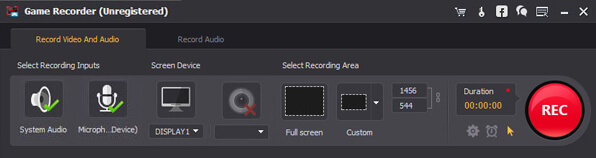
4. Pas de opname-instellingen aan
Tab "Voorkeuren" onder "Duur", en vanaf hier kunt u de opname-instellingen vrij aanpassen. Voor de instellingen van "Algemeen" kunt u de bestemmingsmap van output gameplay-video's en screenshot kiezen. Bovendien kunt u de interfacetaal instellen op Engels, Duitsland, Frankrijk en Japans. U kunt de software automatisch laten controleren op updates.
Voor snelkoppelingen kunt u de snelkoppelingen "Start / Stop", "Pauze / Hervatten", "Screenshot" aanpassen om het opnameproces te regelen. Wat video- / audio-instellingen betreft, kunt u het video-uitvoerformaat (WMV en MP4), videocodec, kwaliteit en framesnelheid aanpassen. Of stel codec in voor systeemaudio, audioformaat, codec voor microfoon, audioformaat (MP3 / WMA / AAC / M4A) voor audio-instellingen.
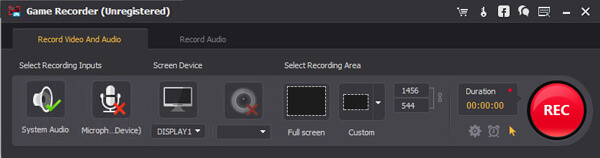
5. Neem de gameplay op het scherm op met Game Recorder
Klik op de rode "Rec" in de rechterbenedenhoek van Game Recorder nadat de voorbereiding is voltooid. Trouwens, dit slimme opnameprogramma kan je ook helpen GoToMeeting online conferentie opnemenof bewaar Skype-chat afgezien van game-opname.
Nu heb je het opnemen van gameplay op pc voltooid met Aiseesoft Game Recorder. Als u de vastgelegde game-opname wilt verbeteren, bewerken of converteren, raden we u de bijbehorende software van Game Recorder aan - Video Converter Ultimate.
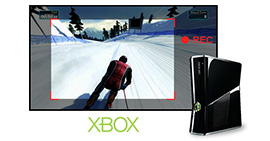 Hoe Xbox 360 Gameplay Op te nemen
Hoe Xbox 360 Gameplay Op te nemen
Ga naar Xbox 360-gameplay opnemen door de manieren te volgen die in dit bericht worden gedeeld.
Geplaatst op Video opnemen
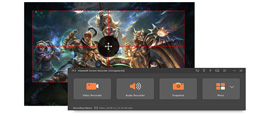 De beste manier om LoL op te nemen op een Windows-computer
De beste manier om LoL op te nemen op een Windows-computer
Lees dit artikel voor meer informatie over het opnemen van deze gameplay.
Geplaatst op Video opnemen
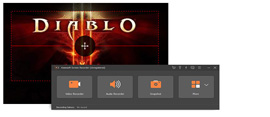 Hoe Diablo 3-gameplay op Windows / Mac op te nemen
Hoe Diablo 3-gameplay op Windows / Mac op te nemen
Het artikel toont de beste manier om stap voor stap Diablo 3-gameplay op te nemen.
Geplaatst op Video opnemen